Как привязать карту сбербанка к компьютеру
Обновлено: 03.07.2024
Для того чтобы пользоваться широким спектром услуг сервиса Сбербанк Онлайн и Мобильного банка, необходимо «привязать» свою пластиковую карту к номеру телефона и зарегистрироваться на сайте. Зачем это нужно и что это даст?
С помощью услуг Сбербанк онлайн можно совершать сотни финансовых операций в любом месте с подключением к сети Интернет и в любое удобное время. Переводы денежных средств в любую точку мира; погашение кредитов, штрафов и задолженностей; оплата коммунальных услуг и налогов; пополнение счёта мобильного телефона и покупка ценных бумаг – это неполный перечень доступных операций.
Процедура подключения карты проста и не требует большого количества времени. Воспользуйтесь нашей инструкцией:
Необходимо подключить карту к Мобильному банку. Сделать это можно несколькими способами:
- написать заявление по форме банка;
- обратиться к сотрудникам «горячей» линии;
- воспользоваться банкоматом.
Более подробную информацию о подключении мобильного банка читайте в одной из наших статей.
Мы рассмотрим третий способ – подключение через банкомат:
- Вставляем банковскую карту в считывающее устройство, вводим пин-код;
- в главном окне находим вкладку «Мобильный банк» и нажимаем;
- Выбираем из предложенных вариантов – «подключить основную карту»;
- Далее необходимо выбрать тариф – полный или экономный. Плата за подключение и в том, и в другом случае не взимается. Полный тариф предполагает ежемесячную абонентскую плату и весь спектр доступных услуг, в экономной версии каждый месяц платить не нужно, но придется отдельно тратить деньги на любые операции, вплоть до запроса баланса.
- В окне вводим номер мобильного телефона, он будет считаться «привязанным» к карте и именно на него станут поступать смс-запросы с кодами и паролями для подтверждения различных операций.
- Подтверждаем свой выбор и ждём подключения. В течение суток должна прийти смс на привязанный номер с информацией об услуге. Только после этого можно переходить ко второму шагу. Кстати, не забудьте распечатать одноразовые пароли и идентификатор для входа в Личный кабинет.


К интернет-банку Сбербанк-онлайн можно подключить одновременно несколько дебетовых и кредитных карт, а также прикрепить кредитные счета. Если вы заходите в Сбербанк-онлайн впервые, то в нем уже будут отображены данные основной вашей карты, так как само подключение услуги без наличия карточки невозможно. То есть сначала оформляется карта, а потом подключается интернет-банк. В дальнейшем к сервису можно прикрепить сколько угодно карт. Разберемся, как добавить карту в Сбербанк онлайн и как удалить ее из системы.
Как занести новую карту в Сбербанк-онлайн?
На деле нет ничего сложного, вам вообще не нужно совершать никаких дополнительных действий. После выдачи платежного средства в офисе Сбербанка оно автоматически появляется в личном кабинете клиентам. Если вы зайдете в Сбербанк-онлайн, то увидите, что в перечне ваших карт появится новая. Можно сразу совершать с ней различные операции, используя интернет-банк.
На подключение новой карты к Сбербанку-онлайн обычно уходит не более суток, никаких заявлений в этот срок писать не нужно. Если по истечении суток платежное средство не отображается, то в таком случае необходимо обратиться в Сбербанк и выяснить причину этого. Возможно, произошла какая-то системная ошибка или сбой. Для начала можете обратиться по горячей линии банка, там вам расскажут, какие действия необходимо предпринять. Или можете сразу обратиться в офис банка с паспортом проблемной картой.
Как привязать вторую карту к Сбербанк-онлайн?
Иногда вторая карта не добавляется автоматически и не отражается в личном кабинете. Если пластик оформлен сегодня, то должны пройти сутки, прежде чем карта появится в системе. Если карта не появилась, то это легко сделать самостоятельно.
- Зайдите в список «Мои карты».
- Выберите пункт «Карты».
- Нажмите «Добавить карту».
- В появившемся окошке впишите последние несколько цифр номера карты, наименование карты и порядковый номер.
Можно ли занести в Сбербанк-онлайн карту другого банка?
В интернет-банке Сбербанка доступны только ваши счета, открытые в этом учреждении. Подключение других карт к системе невозможно. Но вы можете совершать различные операции по переводам денег с карты Сбербанка на карты других банков. Операции проводятся в разделе «Платежи и переводы». Вам необходимо:
- Выбрать пункт меню «Перевод на карту другого банка».
- В открывшихся полях указать номер карты пополнения и сумму перевода.
- Подтвердить операцию.
Стандартно перевод совершается мгновенно, но в некоторых случаях может занять несколько дней. При переводе на карты сторонних банков Сбербанк берет комиссию в размере 1% от суммы. Если совершать перевод на карту Сбербанка, открытую в том же городе, где и ваша карта, то перечисление средств будет бесплатным.
Как удалить карту из приложения Сбербанк-онлайн?
Удалить данные о карточке из системы невозможно, но можно сделать так, чтобы она в ней не отражалась. Например, если у вас открыто несколько кредитных или дебетовых карт Сбербанка, но какими-то вы не пользуетесь, можно их скрыть, чтобы они не мешались при совершении операций (исключение путаницы).
Для этого вам нужно выполнить следующий алгоритм действий:
- Зайти в систему Сбербанк-онлайн под своими учетными данными. При входе вы сразу видите все свои открытые счета и карты.
- Зайдите во вкладку «Настройки безопасности продуктов» и выберите далее пункт «Настройка видимости продуктов». Перед вами откроется перечень всех ваших действующих продуктов, которые оформлены на вас в Сбербанке: счета, карты, вклады.
- В настройках видимости нажмите на вкладку «Сбербанк-онлайн». Здесь отображаются все карты, которыми вы можете управлять через интернет-банк. Если вы хотите, чтобы какая-то из карт не отображалась на главной странице в системе, снимите галочку в окошке напротив нее (графа «Отображать»).
- После сохраните изменения видимости продуктов и подтвердите операцию путем введения присланного на ваш телефон одноразового пароля.
Если нужно убрать видимость продукта в Мобильном банке, в настройках видимости вместо вкладки «Сбербанк-онлайн» выберете «Мобильные устройства». Можно отключить видимость любых продуктов Сбербанка. При необходимости можно изменить параметры отображения.
Как совершать переводы между своими картами Сбербанка?
Вы всегда можете совершать мгновенные переводы между всеми картами, которые отображаются в Сбербанке-онлайн. Для этого выберете карту для совершения операции списания, а дальше укажите, какую карту желаете пополнить. Перевести средства можно на дебетовую или кредитную карточку. Эта операция совершается без взимания комиссий. С карты также можно оплачивать кредиты, открытые в Сбербанке или в любом другом банке страны.

Знать, как добавить 2 карту в Сбербанк Онлайн, в первую очередь нужно людям, которые ценят свое время. Такой способ быстрый и легкий, не требует посещения отделения и длительного ожидания в очередях. К тому же, действия можно проводить и в нерабочее время.
В большинстве случаев самостоятельное добавление новой карты в Сбербанк Онлайн не нужно. Все оформленные банковские продукты находятся во вкладке «Мои карты».
Новые карточки могут начать отображаться в системе только спустя сутки после их оформления и получения. В течение этого времени не нужно предпринимать никаких действий, данные обновятся автоматически.
Если указанный срок уже прошел, а «пластик» все равно не видно, придется привязывать его вручную или обратиться к сотруднику банка.
Как в Сбербанк Онлайн добавить новую карту

Для добавления необходимо авторизоваться на сайте Сбербанк Онлайн, зайти в раздел «Мои карты», выбрать пункт «Карты» и «Добавить карту». Появится страница, на которой нужно указать:
- несколько последних цифр кредитной или дебетовой карты;
- ее название;
- порядковый номер.
Последний пункт создан для удобства клиентов и позволяет расположить карточки в порядке важности, что упрощает и ускоряет работу с ними.
Аналогичный порядок действий сохраняется и во время решения вопроса, как добавить другую карту в Сбербанк Онлайн с телефона. Различие состоит только в том, что используется браузер не компьютера или ноутбука, а мобильного устройства. Хотя владельцы смартфонов могут применить и другой метод, речь о котором пойдет ниже.
Как добавить карту в Сбербанк Онлайн через приложение

Дальнейший порядок действий аналогичен работе с онлайн-версией сервиса и пункт добавления находится в разделе «Мои карты».
Независимо от способа входа в Сбербанк Онлайн, система позволит добавить в список только «пластик», оформленный на имя клиента в этом банке. Данные кредитных или дебетовых карт, оформленных на других людей или в других финансовых учреждениях, внести в список не получится.
Если не получилось привязать карту самостоятельно
Несмотря на необходимость выполнить всего несколько простых шагов, иногда у клиентов Сбербанка не получается добавить вторую карточку. Причин этому может быть несколько:
- Ошибка в системе. В таких случаях нужно немного подождать и попытаться выполнить действия повторно спустя некоторое время.
- Открытие «пластика» в другом отделении банка. Эта проблема встречается довольно часто. Чтобы ее избежать, рекомендуется обслуживаться в одном и том же отделении финансового учреждения.
В любом случае, проблему можно решить, но для этого понадобится помощь сотрудников кредитной организации. Обратиться к ним можно через форму обратной связи на сайте «Сбербанка» либо в отделении.
Как удалить данные из системы
Полностью удалить информацию об активном «пластике» нельзя. Но клиент может скрыть его из общего списка и сделать «невидимым». Для этого необходимо:
- Зайти в личный кабинет Сбербанк Онлайн.
- Перейти в «Настройки безопасности продуктов».
- Выбрать пункт «Настройка видимости продуктов». После выполнения этих действий должен появиться список всех открытых в банке счетов (расчетных и карточных) и депозитов.
- В настройках видимости кликнуть на вкладку Сбербанк Онлайн, чтобы увидеть только те продукты, управление которыми доступно через сервис.
- Чтобы карточка больше не отображалась в личном кабинете, в окошке напротив нее необходимо убрать галочку «Отображать».
Важно не забыть подтвердить изменения. Делается это путем введения в соответствующее поле одноразового пароля, отправленного банком на номер клиента.
Чтобы скрыть «пластик» из мобильного приложения, в настройках видимости необходимо выбрать пункт «Мобильные устройства». Дальнейшие действия такие же, как в случае с онлайн версией сервиса.
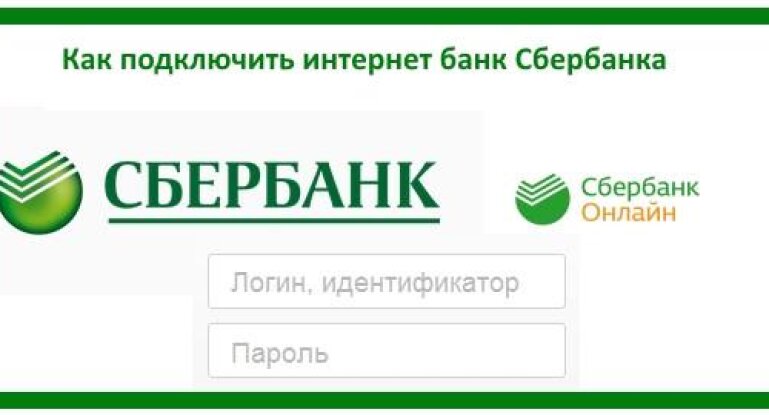
Сбербанк Онлайн – удобный и полезный инструмент по управлению счетами, вкладами, дебетовыми картами и кредитками. С ним можно совершать покупки, платежи за ЖКУ, интернет и телефон круглосуточно без похода в банк. Подключить Сбербанк Онлайн легко по горячей линии, а также через компьютер смартфон или терминал.
Правила безопасности
Чтобы не стать жертвой злоумышленников, пользуясь сервисом, важно внимательно относиться к уведомлениям и помнить о мерах безопасности:
Что нужно для подключения Сбербанк Онлайн
Необходимые условия, чтобы настроить сервис:
Инструкция по подключению
Способы подключения услуги представлены ниже.
Через компьютер
Настроить интернет банкинг можно самостоятельно, для этого нужно сделать следующее:
Если был неверно введен пароль из SMS, то можно попробовать еще два раза.
Не рекомендуется записывать логин и пароль в «Заметках» телефона. В случае его кражи или утери информация для входа в интернет-банкинг и доступ к картам могут попасть в руки злоумышленников.
Через телефон
Чтобы пользоваться личным кабинетом Сбербанк Онлайн, достаточно просто скачать на смартфон приложение для IOS или Android.
Раздел входа в приложение для Iphone Возможности приложения на примере оплаты мобильной связи и перевода клиенту Сбербанка по номеру телефонаЧтобы подключить услугу через телефон, необходимо:
Если смартфон поддерживает технологию Touch ID по отпечатку пальца, можно настроить доступ в Сбербанк Онлайн через него. Это облегчит вход в систему.
Видео с официального аккаунта Sberbank по использованию мобильного приложения «Сбербанк онлайн».
С помощью банкомата или терминала
При получении карты можно самостоятельно активировать услугу или при необходимости попросить об этом сотрудника банка.
Алгоритм действий таков:
Внешний вид меню банкомата (названия пунктов могут меняться) Внешний вид чекаС помощью сервисного номера
Пошаговый порядок таков:
Какие карты можно подключить к Сбербанк Онлайн
К сервису можно подключить карты платежных систем Visa или MasterCard.
Однако есть и ограничения на подключение к системе дистанционного обслуживания через мобильное приложение для определенных видов карт:
- карты Маэстро, в частности, Maestro Социальная (для пенсионеров и учащихся), относящиеся к Северо-Западному и Поволжскому отделениям банка;
- корпоративные карты с активной услугой «Мобильный банк».
Видео
В видео Bankigid наглядно показано, как быстро зарегистрироваться в Сбербанк Онлайн.
Читайте также:

